A maioria dos programas que podemos usar atualmente para realizar reuniões virtuais pela Internet está crescendo exponencialmente. Isso se deve em grande parte à necessidade atual de milhões de usuários em todo o mundo para realizar essas tarefas. Assim, o gigante Microsoft oferece-nos a sua própria solução deste tipo, uma das mais populares, a que nos referimos Teams .
Esta é uma proposta cheia de funções e características que muito nos ajudam a realizar todo o tipo de reuniões virtuais. Na verdade, ele não para de crescer graças às atualizações que os de Redmond não pare de enviar para melhorar seu produto. Além disso, esta solução de software se adapta perfeitamente tanto ao mercado corporativo quanto ao usuário final. Portanto, podemos usá-lo em uma variedade de ambientes e tipos de trabalho.

Razões pelas quais você não nos permite fazer login
Graças a tudo isso de atualizações que a empresa envia de vez em quando ao seu programa, ele não para de crescer tanto em funcionalidade quanto em número de usuários. No entanto, como costuma ser o caso com a maioria dos programas que usamos hoje, este não é perfeito. O que queremos dizer com isso é que às vezes pode dar certo problemas, por exemplo, na inicialização , isto é, ao fazer login e tentar iniciá-lo em nosso computador. Dizemos tudo isso porque às vezes o programa não permite que os usuários façam login no cliente que baixamos localmente em nosso computador.
Portanto, caso nos deparemos com a situação de o login do aplicativo Microsoft não funcionar, podemos usar várias soluções. As razões para este problema podem ser várias, visto que, por exemplo, pode haver um tipo de incompatibilidade com outro. Da mesma forma, pode ser que os servidores remotos que o programa usa não estejam funcionando naquele momento.
Portanto, como podemos ver, isso pode ocorrer devido a erros locais em nosso computador e a alguma falha remota da Microsoft. E é preciso ter em mente que boa parte do trabalho das equipes é realizado ao longo do Internet .
Como corrigir falhas ao fazer login no Teams
Um dos problemas mais comuns que podemos encontrar ao fazer o login neste programa da Microsoft é que ele mostra uma tela em branco. Também pode ser o caso de a tela compartilhada não funcionar, por exemplo. Portanto, o erro no login pode ser um problema real para os usuários. Então, se você está sofrendo desse problema, vamos resolva isso de algum modo.
Em primeiro lugar, devemos ter certeza de que temos uma conexão com a Internet em Windows. Em caso afirmativo, se não pudermos entrar no programa, estas são as etapas que podemos seguir.
Reinicie o programa Microsoft
Às vezes, o erro de login ocorre quando o software não é fechado corretamente e reaberto na barra de tarefas ou no menu do aplicativo. Portanto, a primeira solução a tentar é reinicie o programa completamente. Basta mover o ponteiro do mouse sobre o canto inferior direito da barra de tarefas e veremos seu ícone. Nós clicamos com o botão direito nele e selecionamos Sair.
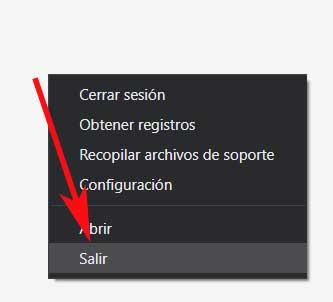
Em seguida, o software será completamente encerrado junto com os serviços de segundo plano e agora podemos tentar fazer o login novamente.
Fechar equipes do gerenciador de tarefas
O problema com o método acima é que às vezes não vemos o ícone mencionado na barra de tarefas, embora esteja sendo executado em segundo plano. Nesse caso, podemos usar o Gerenciador de Tarefas do Windows para fechar completamente o aplicativo e todos os seus serviços. Para isso usamos a combinação de teclas e na nova janela que aparece vamos para a guia Processos.
Nesse momento, uma grande lista aparecerá na tela com todos os processos e aplicativos que estão rodando no sistema operacional. Agora só temos que localizar aquele pertencente ao programa que nos interessa clicar com o botão direito do mouse nele. Agora só temos que escolher a opção Encerrar tarefa.
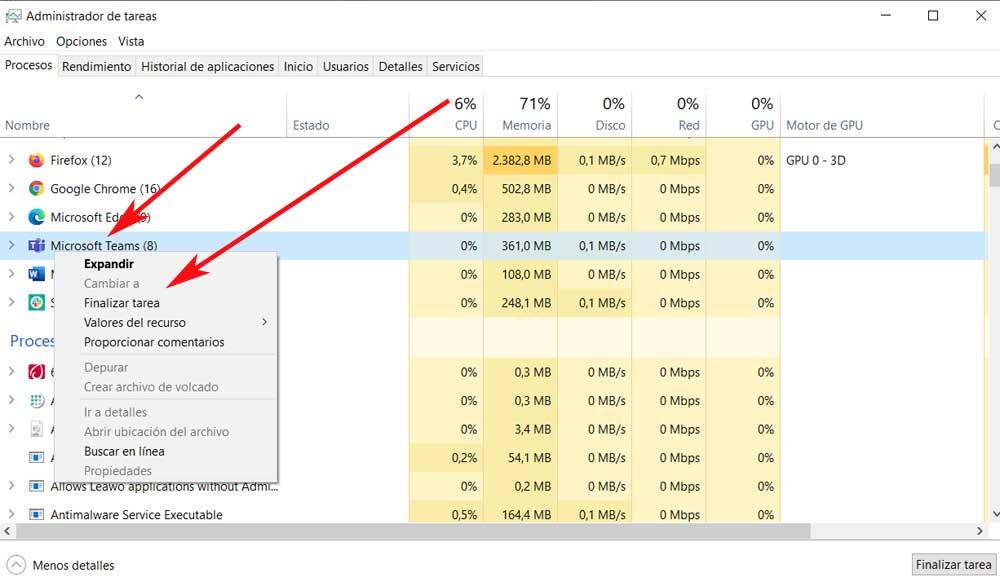
Verifique os servidores Microsoft
Já falamos antes que nem todas as falhas se devem a um problema local, pode ser que os servidores da gigante do software não funcionem. Isso, como você pode imaginar, não vai nos permitir autenticar no aplicativo, algo que, aliás, é bastante frequente.
Para ter certeza de que a falha vem de algum tipo de travamento nos servidores da Microsoft, podemos consultar o redes sociais oficiais da empresa. E é que quando há uma queda desse tipo, a empresa é a primeira a comunicá-la por meio de seu Twitter conta, por exemplo. Então, tudo o que podemos fazer é esperar que a empresa resolva o problema.
Repare o programa com sua função embutida
Os Microsoft Teams que apresentam erros de login podem ser causados por uma falha no nível do sistema do computador. No entanto, o Windows oferece uma opção para reparar os aplicativos sem nos complicar muito. No caso que nos interessa nestas mesmas linhas é algo que podemos realizar, digamos como fazê-lo. A primeira coisa aqui será acessar o Windows 10 Aplicativo de configurações, algo que alcançamos através da combinação de teclas Win + I.
Em seguida, vamos para a seção Aplicativos / Aplicativos e recursos. Aqui encontramos uma lista que se refere aos programas instalados nela, então temos que encontrar a entrada correspondente. Em seguida, clicamos em Opções Avançadas, se aparecer, o que nos levará a outra janela. Nisto já encontramos o reparação botão.
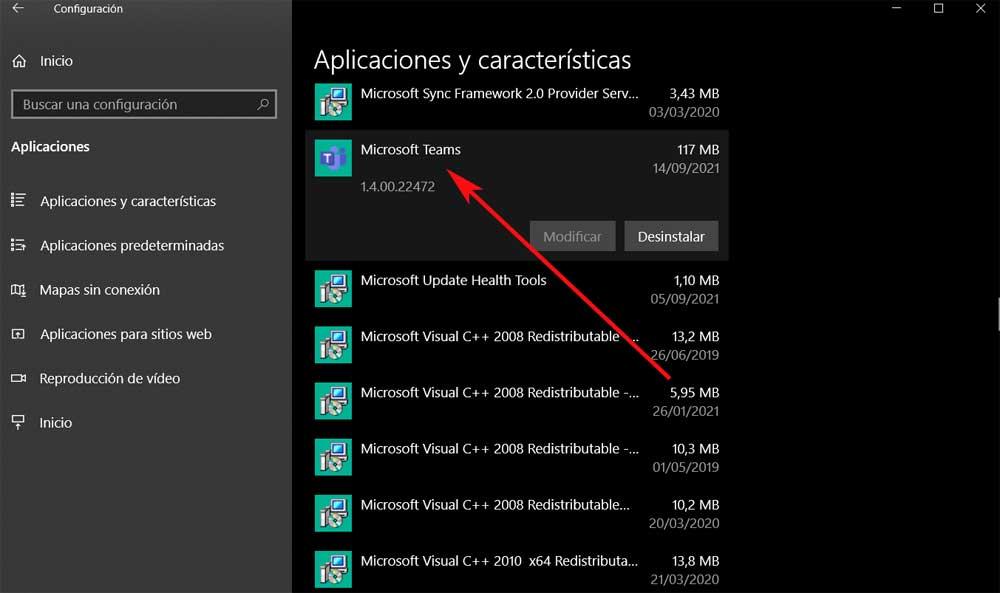
Limpar cache do programa
Uma das causas mais comuns do problema que enfrentamos neste caso é o cache do próprio programa. E é que, com o passar do tempo, o sistema coleta dados do usuário em segundo plano para acelerar tarefas comuns. Infelizmente, sobrecarregar esses dados pode causar um erro de login no computador. Assim, vamos mostrar como podemos limpar o cache e continue usando o aplicativo da Microsoft.
Primeiro fechamos o aplicativo completamente como vimos antes e pressionamos as teclas Win + E para abrir o Explorer e vamos para o seguinte caminho:
C:/Users/donie/AppData/Roaming/Microsoft/Teams/Cache
Nesta pasta basta apagar todos os arquivos que encontramos e iniciar o programa novamente para ver se o problema foi resolvido.
Reinstale o programa completamente
Se você tentou todas as soluções de que falamos até agora e nenhuma delas funcionou, podemos sempre usar uma um pouco mais radical. Especificamente, nos referimos à possibilidade de desinstalando o programa em sua totalidade e reinstalá-lo no computador Windows. Por exemplo, podemos fazer isso a partir do próprio painel de controle do sistema para que nenhum resto do software permaneça.
Então, só teremos que baixar e instalar o aplicativo novamente em nosso computador. Para isso, o que fazemos é ir para esse mesmo link de qualquer navegador para baixar o cliente.